当前位置:首页 - Windows系统 - windows 2008 - 正文
君子好学,自强不息!
1.引导系统安装
引导系统安装U盘或者光盘后,可能会提示“Press any key to continue…”,此时需要按键盘任意键以启动Windows
安装程序,随后进入“Windows is loading files”画面和“Starting Windows”画面
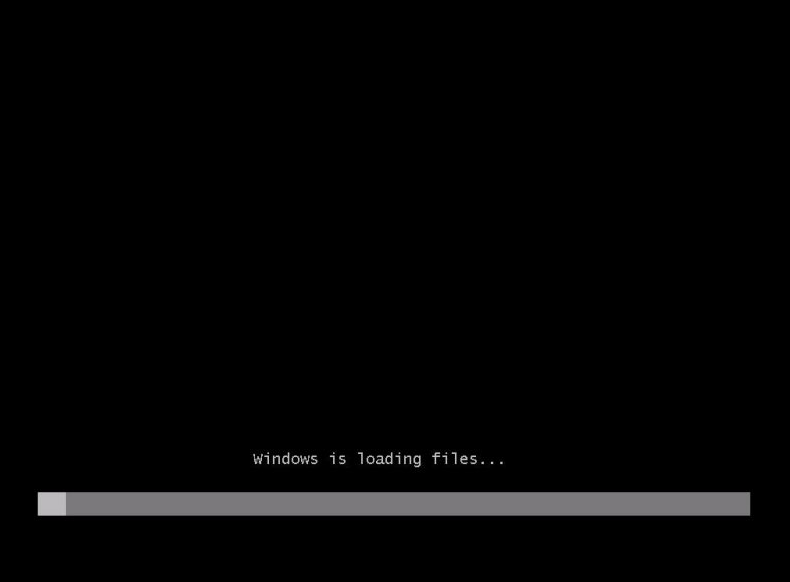
2.进入安装系统界面
进入"安装Windows"界面,点击"下一步"
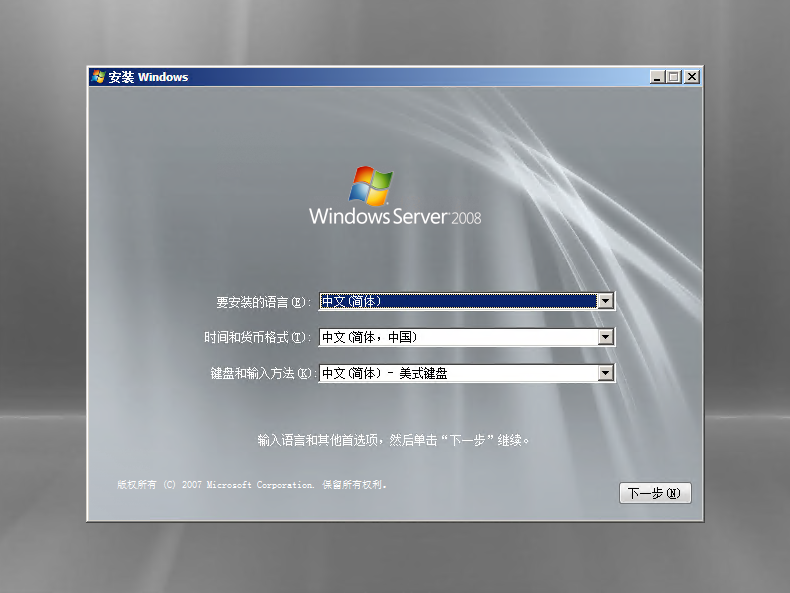
选择"现在安装"
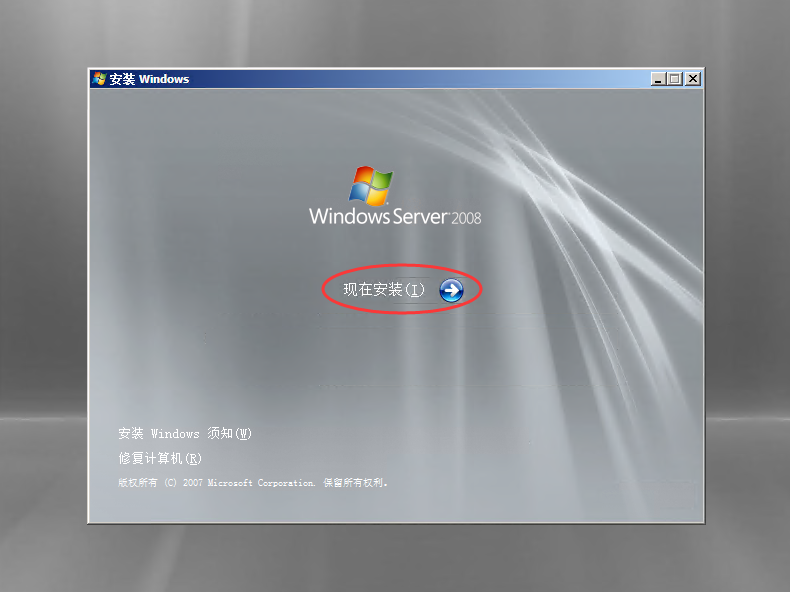
选择要安装的操作系统,点击"下一步"
注:根据自己需求来选择
Windows Server 2008 Standard,标准版本。内置强化的WEB和虚拟化功能。
Windows Server 2008 Enterprise ,企业版本。提供企业级的平台应用。
Windows Server 2008 Datacenter,针对大型企业的平台应用。
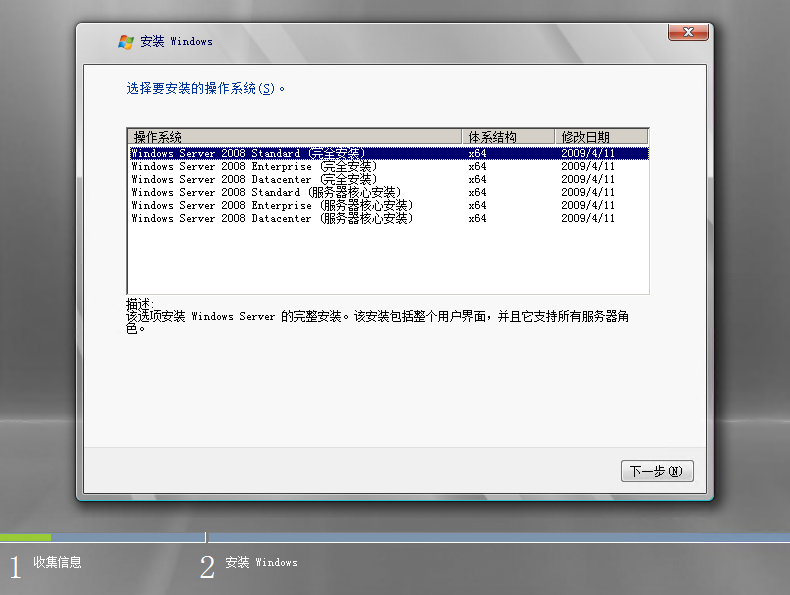
点击"我接受许可条款",下一步
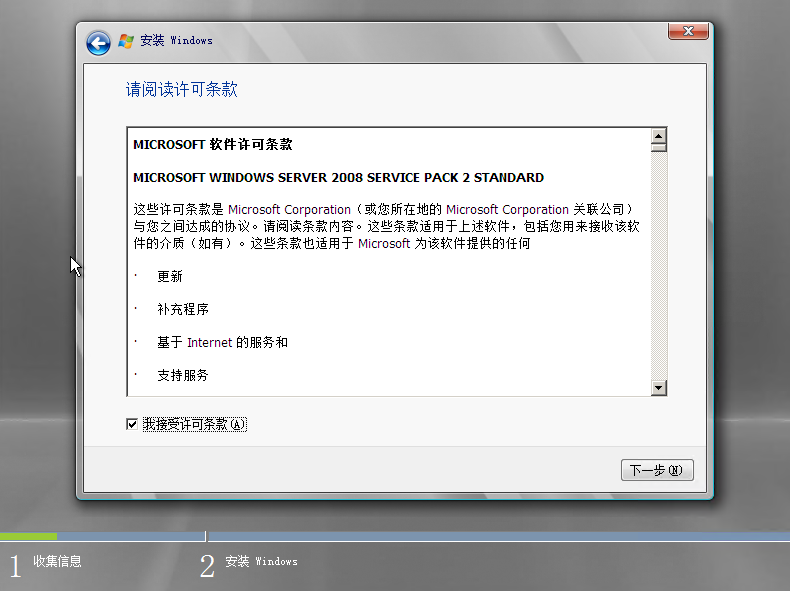
选择"自定义"
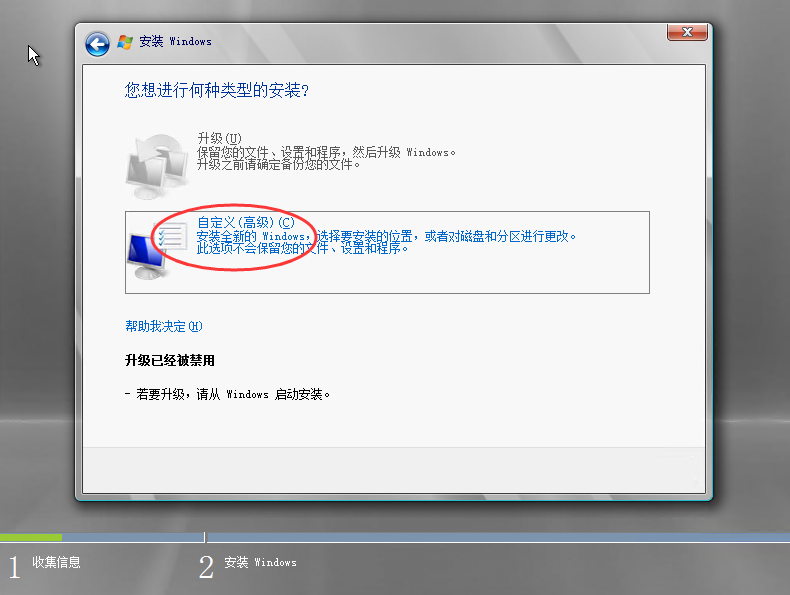
3.硬盘分区
点击"驱动器选项(高级)",下一步
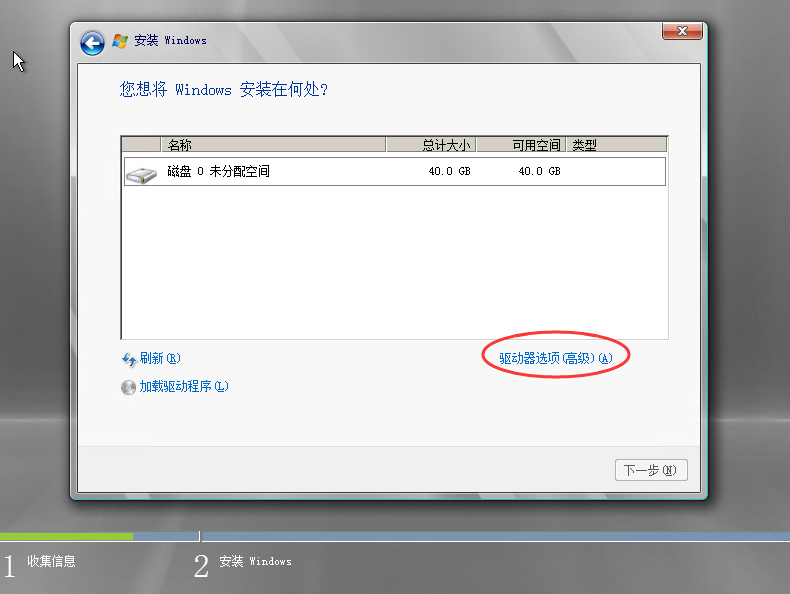
点击"新建",创建磁盘分区
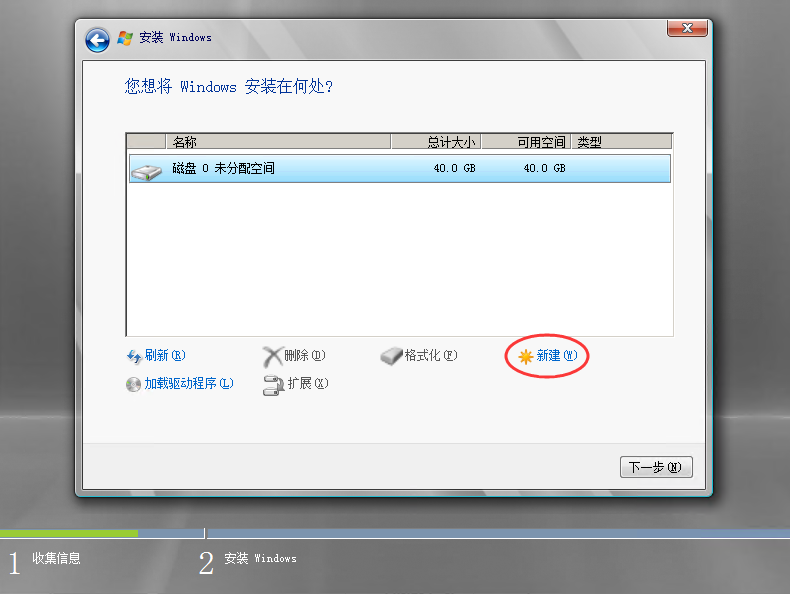
分配磁盘大小,点击"应用"
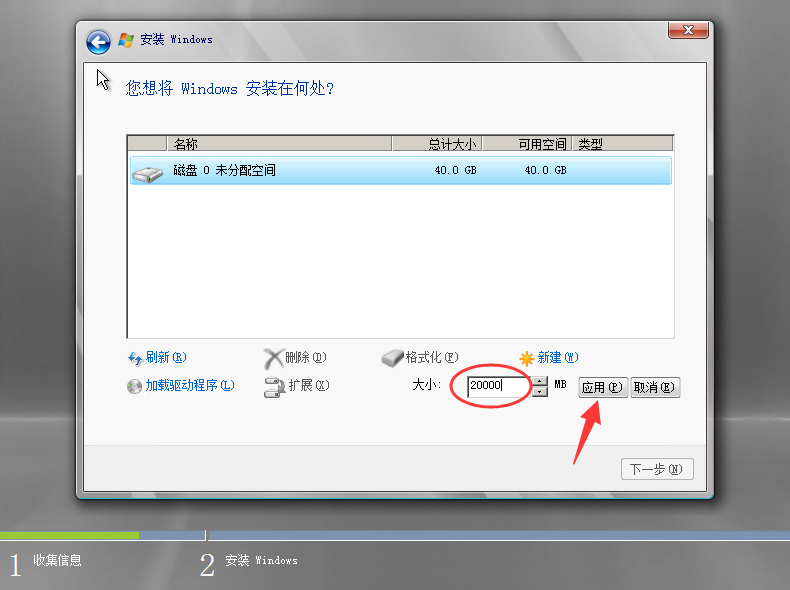
"磁盘分区"创建完成,点击"下一步"
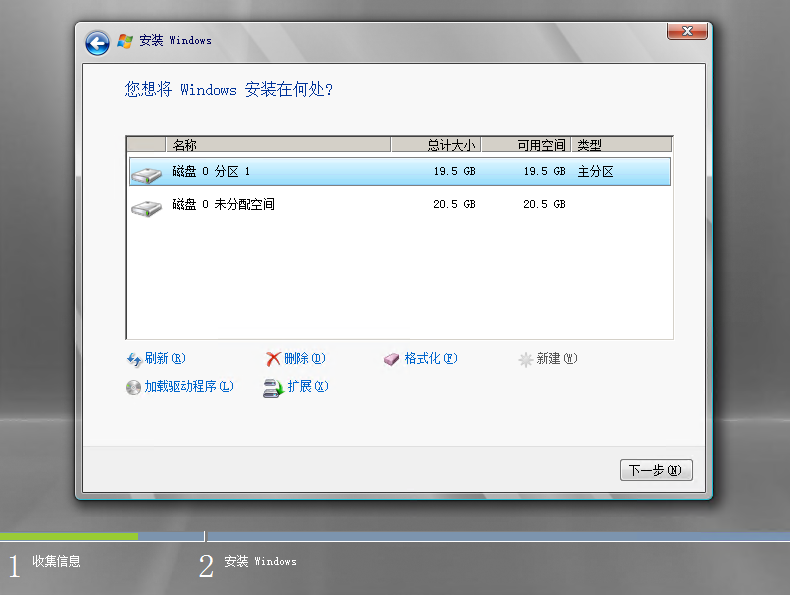
跳转自动安装页面
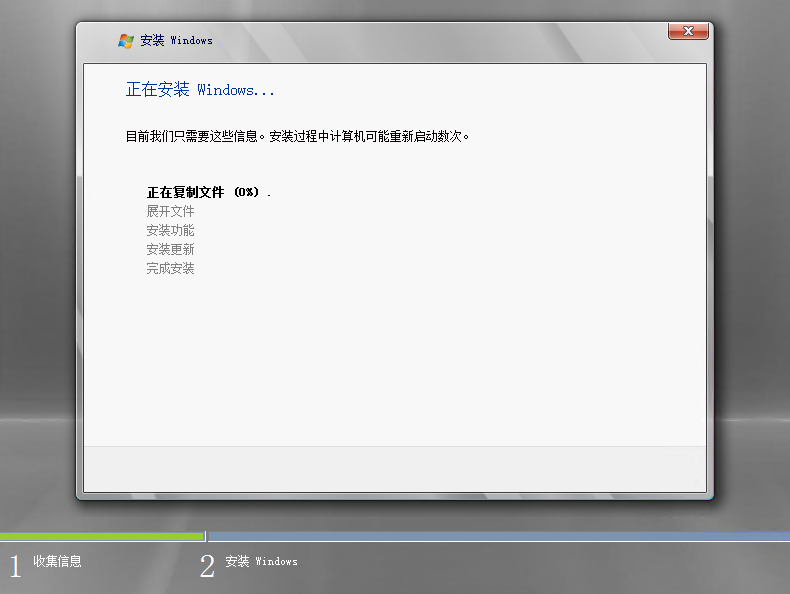
安装中。。。自动重启
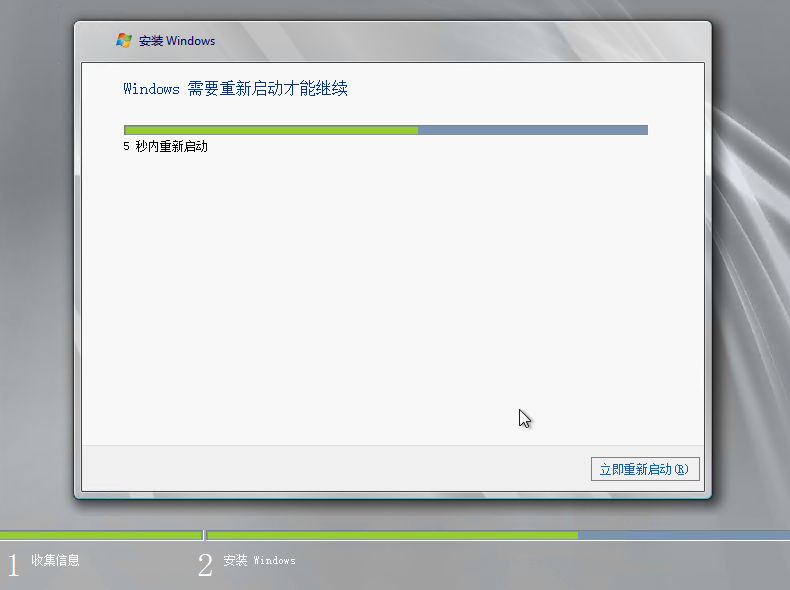
重启后,继续安装中。。。
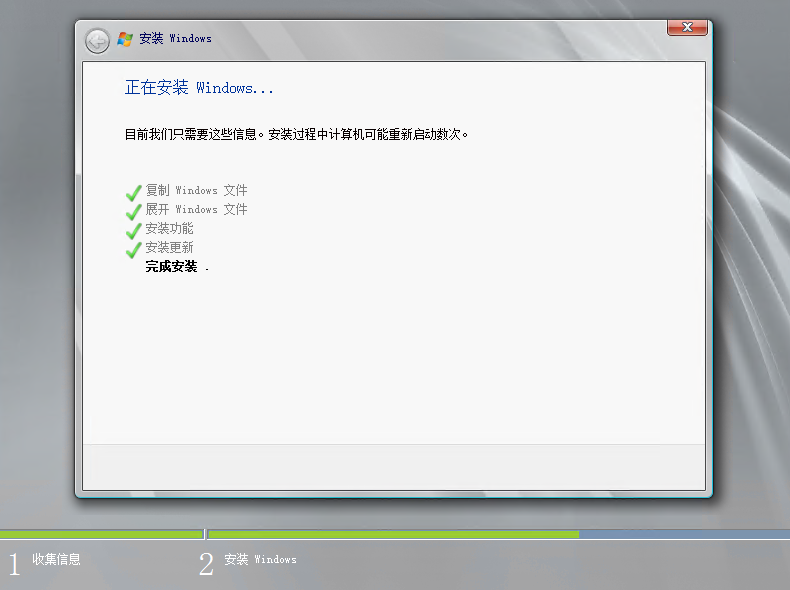
4.安装成功
首次使用,创建密码
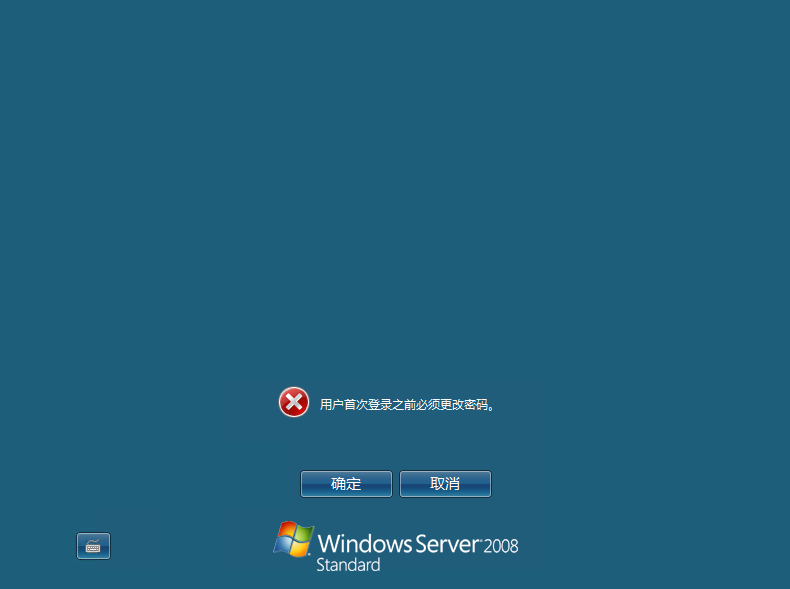
密码更改后,成功登录界面
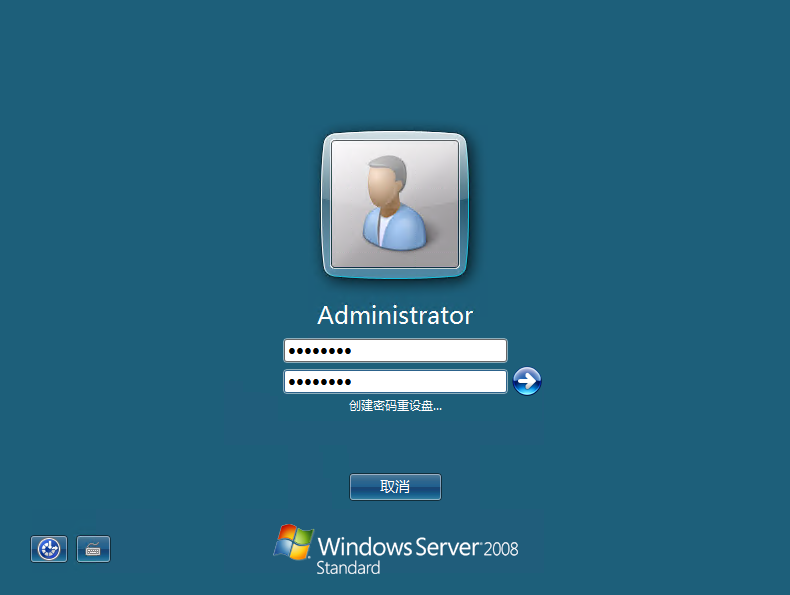
相关文章
标签:Windows
- •Windows Server 2019 如何修改远程桌面端口?(图文教程)
- •Windows2019系统怎么开启/关闭系统防火墙?(图文教程)
- •Windows server2012 R2怎么关闭系统自动更新?
- •windows 2008系统下怎么安装SQL Server 2019数据库?(图文教程)
- •Windows2016系统怎么开启/关闭系统防火墙?(图文教程)
- •windows 2008系统下怎么安装SQL Server 2016数据库?(图文教程)
- •Windows2019系统怎么创建新用户/账号?(图文教程)
- •windows 2012系统下怎么安装SQL Server 2014数据库?(图文教程)
- •Windows2019系统怎么修改系统/远程密码?(图文教程)
- •Windows系统下用宝塔如何搭建html网站?(图文教程)


